文章詳情頁
Windows11限制帶寬流量方法介紹
瀏覽:94日期:2023-05-17 15:41:59
Windows11系統在不對網絡帶寬進行設置的情況下,系統后臺的下載速度是非常快的,甚至可能會影響到其他程序的運行流暢性體驗。所以為了幫助大家解決這一困擾,小編下面的文章教程中就專門講解了限制帶寬流量的方法,快一起來看看吧!

1、點擊桌面開始菜單,打開設置面板
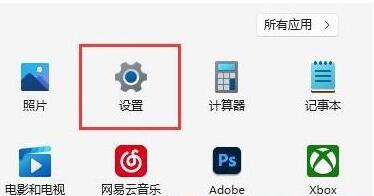
2、找到其中的Windows更新選項
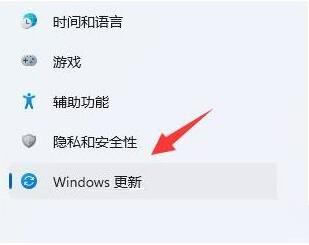
3、在該欄目右側點擊高級選項按鈕
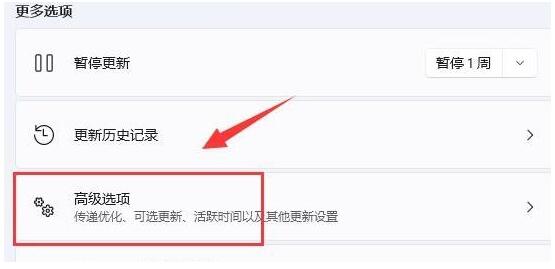
4、隨后打開傳遞優化設置面板
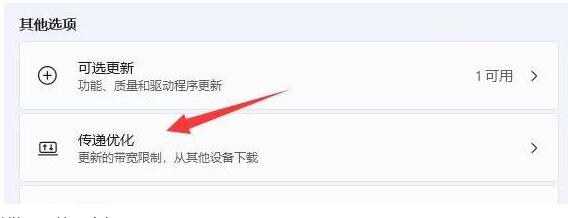
5、先點擊勾選限制用于在后臺下載更新的帶寬流量按鈕,并輸入一個偏小的Mbps值
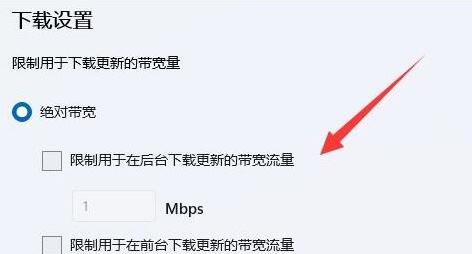
6、最后再將限制用于在后臺下載更新的帶寬流量百分比按鈕調小即可
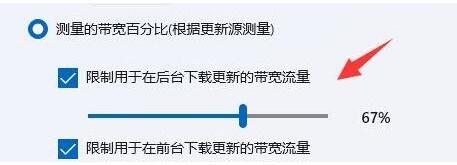
以上就是好吧啦網小編今日為大家帶來的Windows11限制帶寬流量方法,更多軟件教程盡在好吧啦網手機教程頻道!
標簽:
Windows系統
相關文章:
1. Win10專注助手自動打開怎么辦?Win10注助手自動打開的解決方法2. 如何一鍵關閉所有程序?Windows系統電腦快捷關閉所有程序教程3. 如何在Win11上快速加密硬盤?Win11上快速加密硬盤方法步驟4. Win10提示無法正常啟動你的電腦錯誤代碼0xc0000001的解決辦法5. Win10更新原神2.1版本B服崩潰缺少PCgamesSDK.dll怎么辦?6. dllhost.exe進程占用CPU很高怎么解決?全面解析dllhost.exe進程7. Win10怎么卸載重裝聲卡驅動?Win10卸載聲卡驅動詳細教程8. Win10電腦制作定時關機代碼bat文件教程9. 怎么檢測電腦是否支持Win11系統?電腦無法運行Win11怎么辦?10. Win10如何開啟多核優化?Win10開啟多核優化的方法
排行榜

 網公網安備
網公網安備